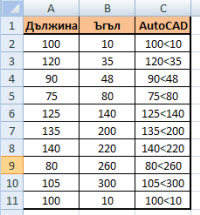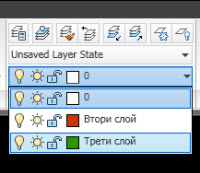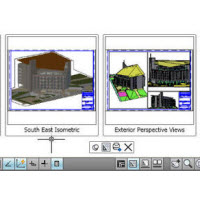Ръчното броене на отделните елементи е „любимо“ занимание на всеки и то обикновенно се прави след като проекта ни е (почти) финализиран, гони се срок, ситуацията е стресова и обикновенно всички са уморени. Техническите грешки са неизбежни. В AutoCAD имаме удобен начин да си автоматизираме спецификациите и то така, че да ги подготвим още докато чертаем и те да са готови автоматично в края на проекта, а не да трябва да ги започваме тогава.
Ръчното броене на отделните елементи е „любимо“ занимание на всеки и то обикновенно се прави след като проекта ни е (почти) финализиран, гони се срок, ситуацията е стресова и обикновенно всички са уморени. Техническите грешки са неизбежни. В AutoCAD имаме удобен начин да си автоматизираме спецификациите и то така, че да ги подготвим още докато чертаем и те да са готови автоматично в края на проекта, а не да трябва да ги започваме тогава.
Инстументът, с който това е възможно се нарича „data extraction“ и аз ще разгледам един по-семпъл пример: преброяване на врати в един чертеж. Всеки един архитект или инженер може да го ползва за по-сложни спецификации, включващи множество блокове или други елементи. С него можем да извадим отделни атрибути на блоковете, дължини на линии и т.н. Командата е сравнително гъвкава и можете да групирате данните доста добре, за да са ви максимално полезни.
Продължи към пълния текст →
Чертане
autocad, Блокове, Динамични блокове, добра практика, Редактиране, спецификация, таблица, Чертане
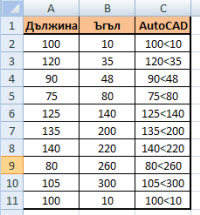 Автоматизиране на задачи, които са си чиста проба хамалогия е любимата ми тема. Задачи, при които има безмозъчна и безкрайна ръчна дейност са най-досадната работа за един архитект или инженер. Отнемат време, изцеждат ни енергията и почти винаги се допускат технически грешки, които са трудно проследими.
Автоматизиране на задачи, които са си чиста проба хамалогия е любимата ми тема. Задачи, при които има безмозъчна и безкрайна ръчна дейност са най-досадната работа за един архитект или инженер. Отнемат време, изцеждат ни енергията и почти винаги се допускат технически грешки, които са трудно проследими.
За това ще отговоря и на въпрос на читател на блога, който се свърза с мен за следния проблем:
Продължи към пълния текст →
Чертане
autocad, AutoLisp, excel, Автоматизация, добра практика, Чертане
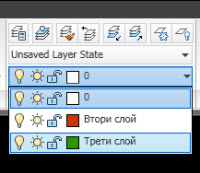 На нашата стена с въпроси и отговори за AutoCAD бе зададен въпрос за работа със слоевете от Дарина:
На нашата стена с въпроси и отговори за AutoCAD бе зададен въпрос за работа със слоевете от Дарина:
„Здравейте, гледах, но не видах-дано не се повтарям с някой друг…много се интересувам от това има ли бърза команда за сменяне на Layer-a, а не всеки път да го избирам от падащото меню. Много Ви благодаря предварително! Поздрави и успех със сайта, страхотен е!“
Христо я помоли да уточни:
„@Дарина. В какъв смисъл, да го смениш като настоящ или да прехвърлиш нещо в друг слой?
Това беше добре, защото проблемът стана по-ясен:
„да, да го сменя като настоящ…т.е. ако чертая стени примерно слой wall, искам след това ръчно да си привключа веднага на слой osi примерно, за да продължа да си чертая осите в дадения слой, а не всеки път да ги избирам от падащото меню…иначе прехвърлянето знам че си става с match properties, но някак си ми се вижда по-културно да си чертая всичко на момента, където си трябва. Благодаря предварително!“
Да избираме следварително слой за всеки елемент, който сме начертали е много трудоемко. Продължи към пълния текст →
Чертане
autocad, Layers, бързи клавиши, добра практика, Редактиране, Чертане
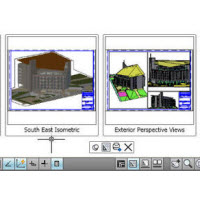 В AutoCAD 2009 въведоха опцията Quick View Layouts, която е доста удобна, но не всички са свикнали с нововъведението и си търсят добрите стари layout табове.
В AutoCAD 2009 въведоха опцията Quick View Layouts, която е доста удобна, но не всички са свикнали с нововъведението и си търсят добрите стари layout табове.
Старите Layout табове имат предимството да заемат малко място и винаги да са видими. По този начин можем чрез един клик да влезнем в даден layout без да пускаме Quick View Layouts.
В AutoCAD 2009 и 2010 старите табове не се показват, но ние можем да си ги върнем по следният начин. Продължи към пълния текст →
Плотиране
2010, autocad, autocad 2009, autocad 2010, layout, добра практика, интерфейс, Настройки, Плотиране
 Имаме тежък чертеж. Фрагмент от него трябва да се дискутира с колега или клиент. Но не искаме да изпращаме целият чертеж. Било то защото е прекалено голям, защото в него има и друга конфиденциална информация, защото в него сме си записали собствено направени с много усилия блокове или детайли, които не искаме да плъзнат навсякъде или най-малкото не искаме да объркваме човека с огромно количество информация, когато му трябва само малка част от файла.
Имаме тежък чертеж. Фрагмент от него трябва да се дискутира с колега или клиент. Но не искаме да изпращаме целият чертеж. Било то защото е прекалено голям, защото в него има и друга конфиденциална информация, защото в него сме си записали собствено направени с много усилия блокове или детайли, които не искаме да плъзнат навсякъде или най-малкото не искаме да объркваме човека с огромно количество информация, когато му трябва само малка част от файла.
Какво правим? Записваме копие на чертежа. Отваряме копието и от него изтриваме всичко, което не ни трябва. Но въпреки, че са изтрити, блоковете остават в чертежа. Трябва да се махнат XREF-нати чертежи и картинки. Трябва да се почистват слоеве и стилове, направо трябва да се purge-вa. Махнали сме всичко, но чертежът си остава тежък. Това е единият вариант. Не че не става, но има и по-интелигентен начин. Много по-бърз и удобен.
Продължи към пълния текст →
Чертане
autocad, blog, Блокове, Детайли, добра практика
 Ръчното броене на отделните елементи е „любимо“ занимание на всеки и то обикновенно се прави след като проекта ни е (почти) финализиран, гони се срок, ситуацията е стресова и обикновенно всички са уморени. Техническите грешки са неизбежни. В AutoCAD имаме удобен начин да си автоматизираме спецификациите и то така, че да ги подготвим още докато чертаем и те да са готови автоматично в края на проекта, а не да трябва да ги започваме тогава.
Ръчното броене на отделните елементи е „любимо“ занимание на всеки и то обикновенно се прави след като проекта ни е (почти) финализиран, гони се срок, ситуацията е стресова и обикновенно всички са уморени. Техническите грешки са неизбежни. В AutoCAD имаме удобен начин да си автоматизираме спецификациите и то така, че да ги подготвим още докато чертаем и те да са готови автоматично в края на проекта, а не да трябва да ги започваме тогава.